编辑:系统城
2015-04-27 14:13:39
来源于:系统城
1. 扫描二维码随时看资讯
2. 请使用手机浏览器访问:
http://wap.xtcheng.cc/xtjc/1923.html
手机查看
Win7系统用户对安装本地回环网卡的操作比较熟悉,但升级Win8系统后用户就不知道怎么操作了,其实方法步骤都是类似的,下面我们就详细地介绍下Win8安装本地回环网卡的步骤。
方法一、通过命令行进行安装
1、按住Win+R键,跳出“运行”框,在运行框中输入hdwwiz(硬件安装向导),“确定”。
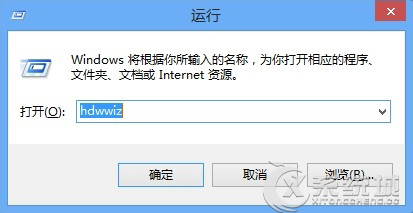
2、确定后,会出现添加硬件的界面。
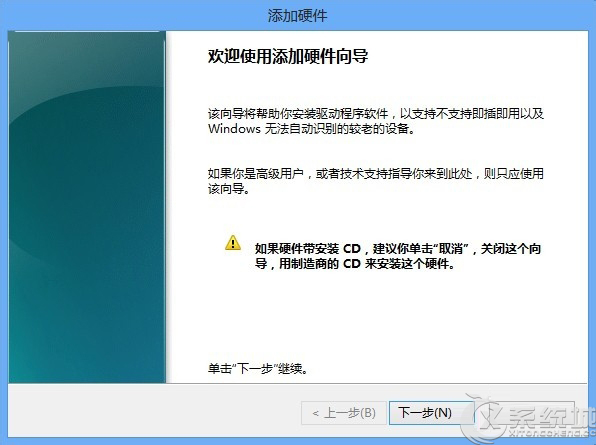
3、按“下一步”,勾选“安装我手动从列表选择的硬件(高级)(M)”。
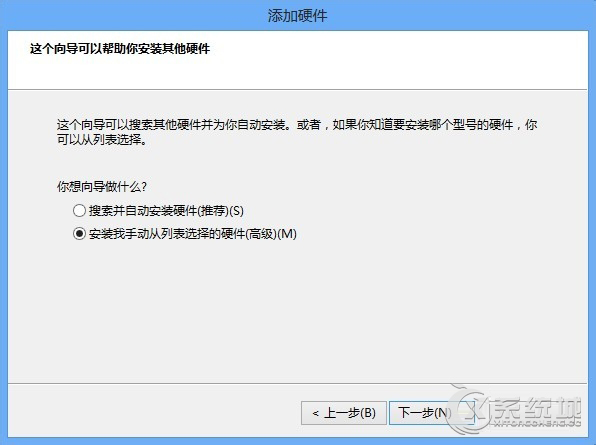
4、选择“网络适配器”,“下一步”。
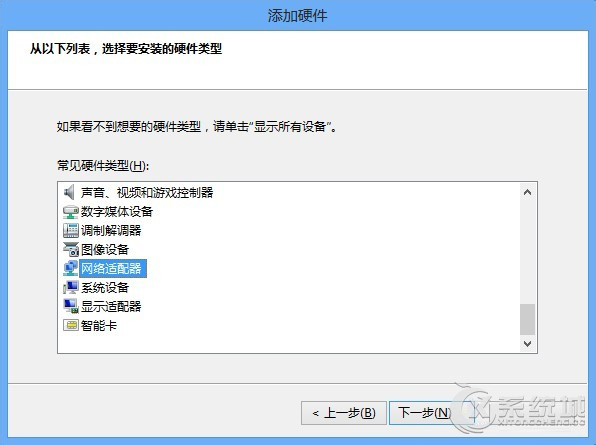
5、左侧指定“Microsoft”,右侧选择“Microsoft KM-TEST 环回适配器”,“下一步”。
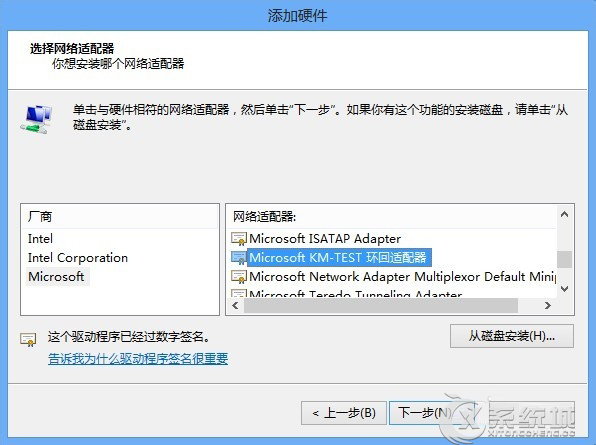
6、保持默认,“下一步”。
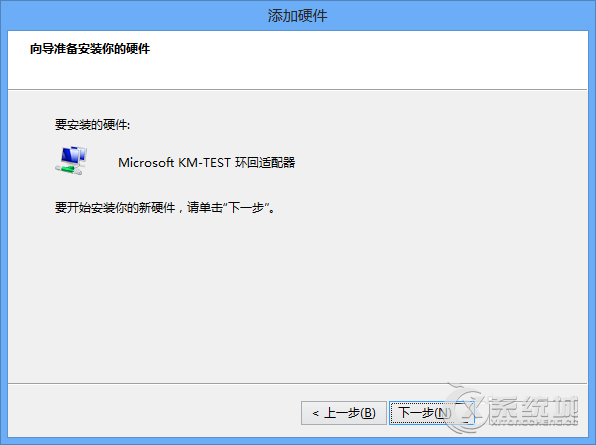
7、单击“完成”,已完成本地回环网卡的安装。
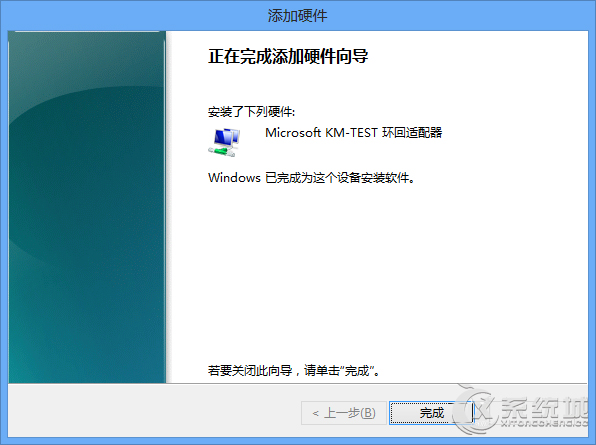
方法二、通过设备管理器进行安装
1、打开设备管理器,控制面板-硬件和声音-设备管理器-机器名-右键-添加过时硬件
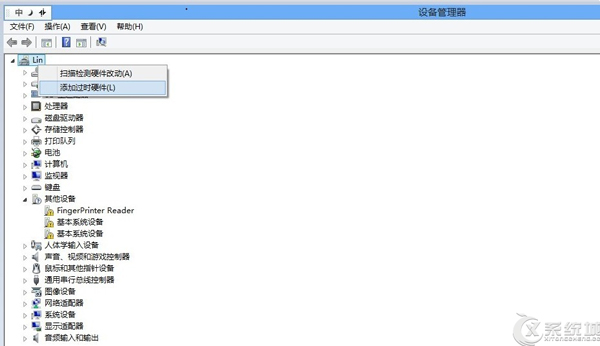
2、点击“添加过时硬件”后,就出现如下图所示界面:
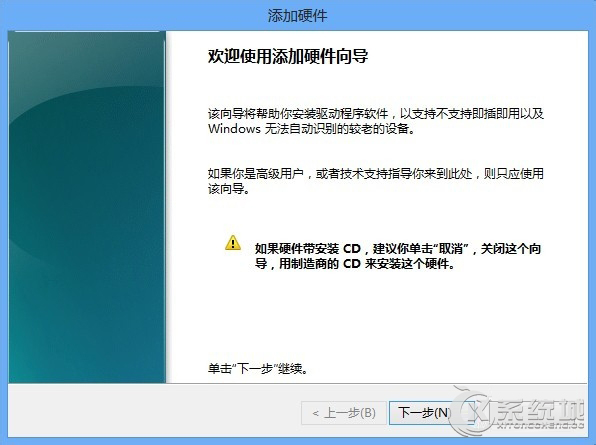
3、接下来的步骤和方法一的第三步起都是一样的,可按照方法一的步骤。
不管是通过命令行还是设备管理器,目的都是打开添加过时硬件界面进行安装,其实两种方法是一样的,只是在开始的打开方法不一样而已。

微软推出的Windows系统基本是要收费的,用户需要通过激活才能正常使用。Win8系统下,有用户查看了计算机属性,提示你的windows许可证即将过期,你需要从电脑设置中激活windows。

我们可以手动操作让软件可以开机自启动,只要找到启动项文件夹将快捷方式复制进去便可以了。阅读下文了解Win10系统设置某软件为开机启动的方法。

酷狗音乐音乐拥有海量的音乐资源,受到了很多网友的喜欢。当然,一些朋友在使用酷狗音乐的时候,也是会碰到各种各样的问题。当碰到解决不了问题的时候,我们可以联系酷狗音乐

Win10怎么合并磁盘分区?在首次安装系统时我们需要对硬盘进行分区,但是在系统正常使用时也是可以对硬盘进行合并等操作的,下面就教大家Win10怎么合并磁盘分区。